การใช้เมนูทางลัด
เพิ่มไอคอนสำหรับแอพพลิเคชั่นที่ใช้เป็นประจำและฟังก์ชันจากเมนูหลักให้เป็นเมนูทางลัดเพื่อเริ่มด้วยคลิกเดียว สามารถลบหรือจัดเตรียมไอคอนใหม่ได้ตามต้องการ
- การเพิ่มไอคอนฟังก์ชันไปที่เมนูทางลัด
- การลบไอคอนฟังก์ชันออกจากเมนูทางลัด
- การจัดเตรียมไอคอนฟังก์ชันใหม่
การเพิ่มไอคอนฟังก์ชันไปที่เมนูทางลัด
-
ในเมนูทางลัด คลิก
 (เปิดเมนูหลัก)
(เปิดเมนูหลัก)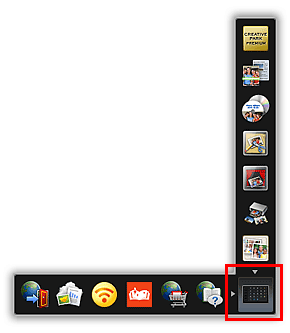
เมนูหลักจะปรากฏขึ้น
-
ลากไอคอนฟังก์ชันที่คุณต้องการไปยังแถบไอคอนของเมนูทางลัด
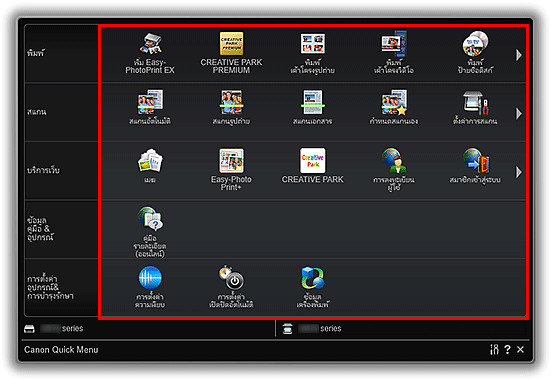
ไอคอนฟังก์ชันถูกเพิ่มไปที่เมนูทางลัด
 หมายเหตุ
หมายเหตุ- สามารถบันทึกไอคอนฟังก์ชันไม่เกินแปดไอคอนไว้ในแต่ละด้านของเมนูทางลัด
- หรืออีกทางหนึ่ง เพิ่มไอคอนด้วยการคลิกขวาในเมนูหลัก จากนั้นคลิก เพิ่มไปที่เมนูทางลัด(Add to Shortcut Menu) ในเมนูที่แสดง
การลบไอคอนฟังก์ชันออกจากเมนูทางลัด
-
เพื่อลบไอคอน ให้ลากไอคอน จากนั้นวางไว้นอกพื้นที่เมนูทางลัด
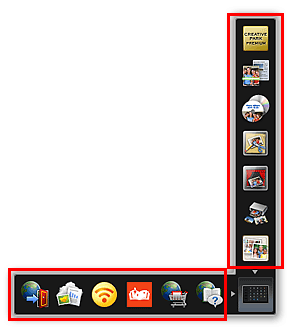
ไอคอนฟังก์ชันถูกลบออกจากเมนูทางลัด
 หมายเหตุ
หมายเหตุ- หรืออีกทางหนึ่ง ลบไอคอนโดยคลิกขวา จากนั้นคลิก ลบจากเมนูทางลัด(Delete from Shortcut Menu) ในเมนูที่แสดง
 (เปิดเมนูหลัก) ไม่สามารถลบทิ้งได้
(เปิดเมนูหลัก) ไม่สามารถลบทิ้งได้
การจัดเตรียมไอคอนฟังก์ชันใหม่
-
ลากไอคอนในเมนูทางลัด และวางไว้ในตำแหน่งเป้าหมาย
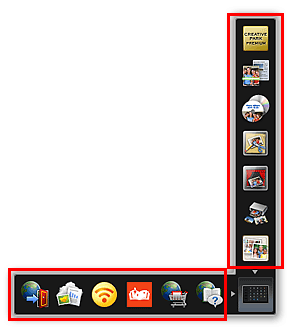
ไอคอนฟังก์ชันถูกย้ายไปยังตำแหน่งที่วาง

